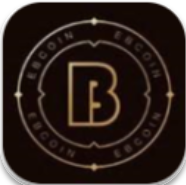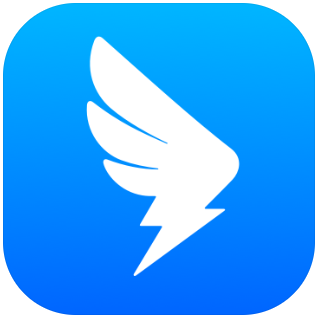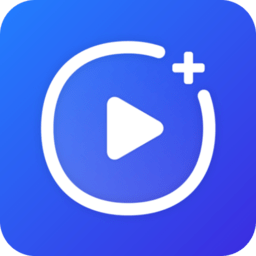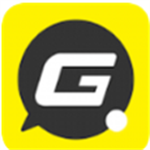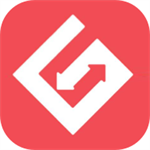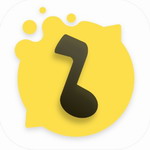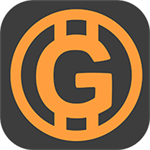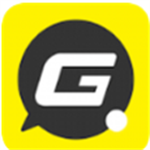PPT卡顿怎么解决-PPT卡顿解决方法
时间:2024-06-05 16:04
来源:青茶软件园
PPT卡顿可能是由多种因素引起的,包括软件、系统和硬件等方面的问题。解决PPT卡顿问题需要从软件、系统和硬件等多个方面综合考虑。确保使用正版软件,合理配置系统和硬件资源,并适当调整PPT的性能设置,通常可以有效减少或避免卡顿现象。

PPT卡顿怎么解决
方法一、关闭不必要的加载项
PPT在启动时会自动加载一些附加的插件或工具,如果这些加载项过多,可能会导致PPT启动缓慢。您可以通过PPT的设置关闭一些不常用的加载项,以减少启动时的负担。
方法二、调整自动保存设置
PT的自动保存功能可能会在后台持续运行,占用系统资源,导致使用过程中出现卡顿。您可以适当调整自动保存的间隔时间,或者在编辑时手动保存,以减轻PPT运行时的负担。
方法三、清理缓存文件
PPT和其他Office应用程序在运行过程中会产生临时文件和缓存,这些文件积累过多可能会影响PPT的运行速度。定期清理这些临时文件和缓存可以提升PPT的性能。
方法四、检查打印机设置:
如果您的电脑连接了打印机,尤其是网络打印机,PPT在尝试连接打印机时可能会出现卡顿。您可以检查并优化打印机设置,或者将默认打印机设置为一个轻量级的虚拟打印机,以避免这种卡顿现象。
方法五、优化系统性能:
确保您的电脑操作系统和驱动程序都是最新的,关闭不必要的后台程序和服务,释放更多的系统资源给PPT使用。
方法六、硬件升级:
如果您经常处理包含大量媒体内容的大型PPT文件,可能需要更强大的硬件支持。考虑升级您的电脑内存、处理器或硬盘驱动器,以提高整体性能。
相关教程
精品推荐
相关下载
新游推荐
热门推荐
热门搜索
应用排行

okpay支付平台钱包
安卓其他
大小:281.42 MB
查看

微信2024新版下载官方版
通讯社交
大小:249.75 MB
查看

一部手机游云南app
旅游出行
大小:116.4M
查看

美团app
生活服务
大小:86.5 MB
查看

携程旅行app2024
生活服务
大小:84.01 MB
查看